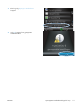HP TopShot LaserJet Pro M275 User Guide
Table Of Contents
- Vanlige emner
- Kort om produktet
- Papirskuff
- Skriv ut
- Støttede skriverdrivere (Windows)
- Endre innstillinger for utskriftsjobber (Windows)
- Endre innstillingene for utskriftsjobber (Mac OS X)
- Bruke en utskriftssnarvei (Windows)
- Opprette en utskriftssnarvei (Windows)
- Bruke en forhåndsinnstilling for utskrift (Mac OS X)
- Opprette en forhåndsinnstilling for utskrift (Mac OS X)
- Skrive ut på begge sider manuelt (Windows)
- Skrive ut på begge sider manuelt (Mac OS X)
- Skrive ut flere sider per ark (Windows)
- Skrive ut flere sider per ark (Mac OS X)
- Velge papirretning (Windows)
- Velge papirretning (Mac OS X)
- Velge papirtype (Windows)
- Velge papirtype (Mac OS X)
- Skrive ut den første eller den siste siden på annet papir (Windows)
- Skrive ut en forside (Mac OS X)
- Skalere et dokument til sidestørrelsen (Windows)
- Skalere et dokument til sidestørrelsen (Mac OS X)
- Lage et hefte (Windows)
- Lage et hefte (Mac OS X)
- Endre fargealternativer (Windows)
- Endre fargealternativer (Mac OS X)
- Bruke alternativet HP EasyColor
- Endre fargetemaet for en utskriftsjobb (Windows)
- Manuelle fargealternativer
- Tilpasse farger
- Flere utskriftsoppgaver
- Avbryte en utskriftsjobb (Windows)
- Avbryte en utskriftsjobb (Mac OS X)
- Velge papirstørrelse (Windows)
- Velge papirstørrelse (Mac OS X)
- Velge en egendefinert papirstørrelse (Windows)
- Velge en egendefinert papirstørrelse (Mac OS X)
- Skrive ut farget tekst som svart (Windows)
- Skrive ut vannmerker (Windows)
- Skrive ut vannmerker (Mac)
- Opprette utskrifter i arkivkvalitet
- Bruke HP ePrint
- Bruke AirPrint
- Kopiere
- Ta en enkeltkopi
- Ta flere kopier
- Kopiere en original med flere sider
- Sortere en kopieringsjobb
- Kopiere på begge sider (tosidig)
- Forminske eller forstørre en kopi
- Lage fargekopier eller svart-hvittkopier
- Kopiere identifikasjonskort
- Optimere kopikvaliteten
- Justere lysstyrken eller mørkheten for kopier
- Justere kopibildet
- Kopiere i kladdmodus
- Angi papirstørrelse og -type for kopiering på spesialpapir
- Angi nye standardinnstillinger for kopi
- Gjenopprette standardinnstillinger for kopi
- Skanning
- Administrere og vedlikeholde
- Bruke HP Reconfiguration Utility for å endre produkttilkoblingen
- Bruke programmer fra HPs webtjenester
- Konfigurere IP-nettverksinnstillinger
- HP Device Toolbox (Windows)
- HP Utility for Mac OS X
- Sikkerhetsfunksjoner for produktet
- Innstillinger for økonomisk bruk
- Skrive ut når en skriverkassett eller bildetrommel har nådd slutten av den beregnede levetiden
- Skifte ut skriverkassettene
- Bytte bildetrommelen
- Oppdatere fastvaren
- Problemløsing
- Sjekkliste for problemløsning
- Trinn 1: Kontroller at produktet er satt opp på riktig måte
- Trinn 2: Kontroller den kablede eller trådløse tilkoblingen
- Trinn 3: Se om det vises feilmeldinger på kontrollpanelet
- Trinn 4: Kontroller papiret
- Trinn 5: Kontroller programvaren
- Trinn 6: Test utskriftsfunksjonen
- Trinn 7: Test kopieringsfunksjonen
- Trinn 8: Kontroller rekvisitaenhetene
- Trinn 9: Prøv å sende en utskriftsjobb fra en datamaskin
- Gjenopprette standardinnstillingene
- Hjelpesystem på kontrollpanelet
- Papiret mates på feil måte eller kjører seg fast
- Fjerne fastkjøringer
- Forbedre utskriftskvaliteten
- Kontrollere papirtypeinnstillingen (Windows)
- Kontrollere papirtypeinnstillingen (Mac OS X)
- Bruke papir som oppfyller HPs spesifikasjoner
- Skrive ut et renseark
- Kalibrere produktet til å justere fargene
- Kontrollere gjenværende beregnet levetid for skriverkassettene og bildetrommelen
- Tolke utskriftskvalitetssiden
- Se etter skader på skriverkassettene og bildetrommelen
- Rette feil som gjentas på siden
- Forbedre kopikvaliteten
- Løse problemer med skanning til e-post
- Løse problemer med skanning til nettverksmappe
- Produktet skriver ut for sakte
- Løse problemer med USB-tilkobling
- Løse problemer med det kablede nettverket
- Dårlig fysisk tilkobling
- Datamaskinen bruker feil IP-adresse for produktet
- Datamaskinen kan ikke kommunisere med produktet
- Produktet bruker feil nettverksinnstillinger for kobling og tosidig utskrift
- Ny programvare kan føre til kompatibilitetsproblemer
- Datamaskinen eller arbeidsstasjonen er kanskje ikke riktig konfigurert
- Produktet er deaktivert, eller andre nettverksinnstillinger er feil
- Løse problemer med det trådløse nettverket
- Sjekkliste for trådløs tilkobling
- Produktet skriver ikke ut etter at trådløskonfigureringen er fullført
- Produktet skriver ikke ut, og det er installert en tredjeparts brannmur på datamaskinen
- Den trådløse tilkoblingen fungerer ikke etter at den trådløse ruteren eller produktet ble flyttet
- Kan ikke koble flere datamaskiner til det trådløse produktet
- Det trådløse produktet mister forbindelsen når det er koblet til et VPN (Virtual Private Network)
- Nettverket står ikke oppført i listen over trådløse nettverk
- Det trådløse nettverket fungerer ikke
- Utføre en diagnosetest for trådløst nettverk
- Få mindre interferens i et trådløst nettverk
- Løse programvareproblemer for produktet med Windows
- Løse programvareproblemer for produktet med Mac OS X
- Skriverdriveren står ikke i listen Utskrift og faks
- Produktnavnet står ikke på produktoversikten i listen Utskrift og faks
- Skriverdriveren setter ikke automatisk opp det valgte produktet i listen Utskrift og faks
- En utskriftsjobb ble ikke sendt til ønsket produkt
- Når du kobler til med en USB-kabel, vises ikke produktet i listen Utskrift og faks etter at driveren ...
- Du bruker en generell skriverdriver sammen med en USB-tilkobling
- Fjerne programvare (Windows)
- Fjerne programvare (Mac OS X)
- Sjekkliste for problemløsning
- Rekvisita og ekstrautstyr
- Stikkordregister
Skanne ved hjelp av annen programvare
Produktet er TWAIN-kompatibelt og WIA-kompatibelt (Windows Imaging Application). Produktet kan
brukes med Windows-baserte programmer som støtter TWAIN-kompatible eller WIA-kompatible
skanneenheter, og med Macintosh-baserte programmer som støtter TWAIN-kompatible skanneenheter.
Når du er i et TWAIN- eller WIA-kompatibelt program, kan du få tilgang til skannefunksjonen og
skanne et bilde direkte til det åpne programmet. Hvis du vil ha mer informasjon, se i hjelpefilen eller
dokumentasjonen som fulgte med det TWAIN- eller WIA-kompatible programmet.
Skanne fra et TWAIN-kompatibelt program
Vanligvis er et program TWAIN-kompatibelt hvis det har kommandoer som Acquire, File Acquire,
Scan, Import New Object, Insert from eller Scanner. Hvis du er usikker på om programmet er
kompatibelt, eller hvis du ikke vet hva programmet heter, kan du se i hjelpen eller dokumentasjonen for
programmet.
Når du skanner fra et TWAIN-kompatibelt program, kan HP Scan-programmet starte automatisk. Hvis
HP Scan-programmet starter, kan du gjøre endringer mens du forhåndsviser bildet. Hvis programmet
ikke starter automatisk, går bildet til det TWAIN-kompatible programmet umiddelbart.
Start skanningen fra det TWAIN-kompatible programmet. Se i hjelpen eller dokumentasjonen for
programmet hvis du vil ha informasjon om hvilke kommandoer og trinn som skal brukes.
Skanne fra et WIA-kompatibelt program
WIA er en annen måte å skanne et bilde direkte inn i et program på. WIA bruker Microsoft-
programvare til skanning i stedet for HP Scan-programvaren.
Vanligvis er et program WIA-kompatibelt hvis det har kommandoer som Picture / From Scanner or
Camera på menyene Insert eller File. Hvis du er usikker på om programmet er WIA-kompatibelt, kan
du se i hjelpen eller dokumentasjonen for programmet.
Start skanningen fra det WIA-kompatible programmet. Se i hjelpen eller dokumentasjonen for
programmet hvis du vil ha informasjon om hvilke kommandoer og trinn som skal brukes.
- eller -
I Kontrollpanel i Windows dobbeltklikker du på produktikonet i mappen Kameraer og skannere
(ligger i mappen Maskinvare og lyd på Windows Vista og Windows 7). Dette åpner
standardveiviseren for Microsoft WIA, som du kan bruke til å skanne til en fil.
Skanne ved å bruke OCR-programvare (optisk tegngjenkjenning)
Readiris OCR-programmet følger med på en separat CD som sendes med produktet. Hvis du vil bruke
Readiris-programmet, installerer du det fra den riktige programvare-CDen, og deretter følger du
instruksjonene i den elektroniske hjelpen.
116 Kapittel 6 Skanning NOWW